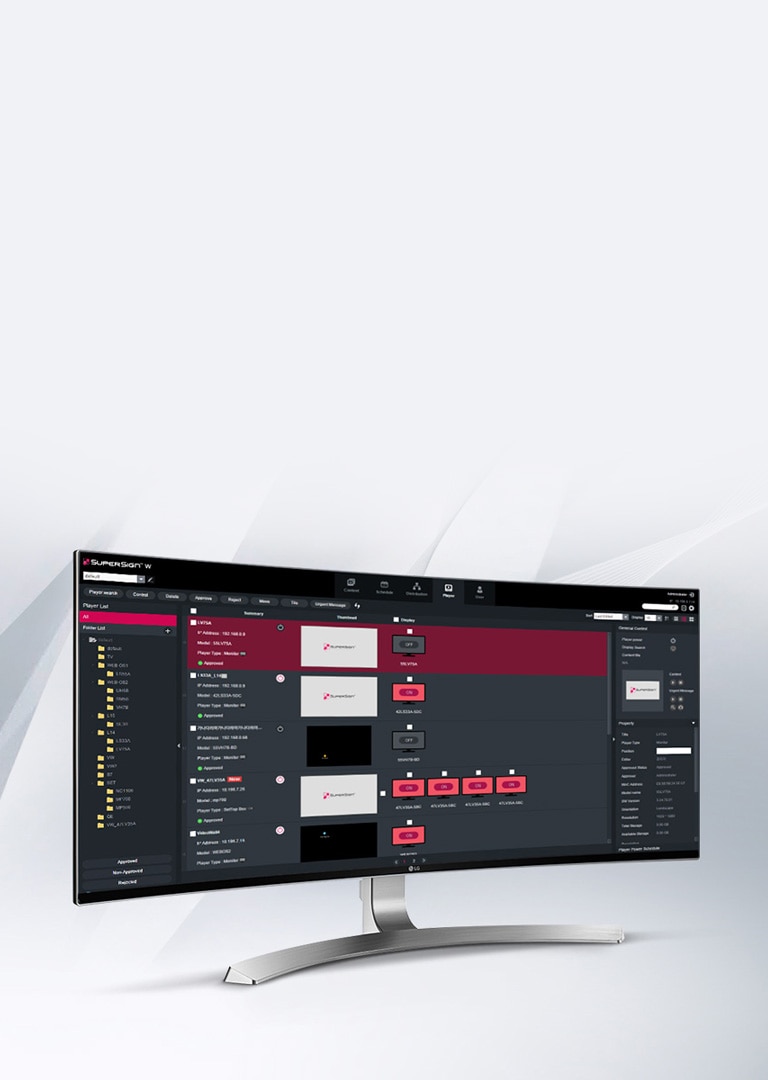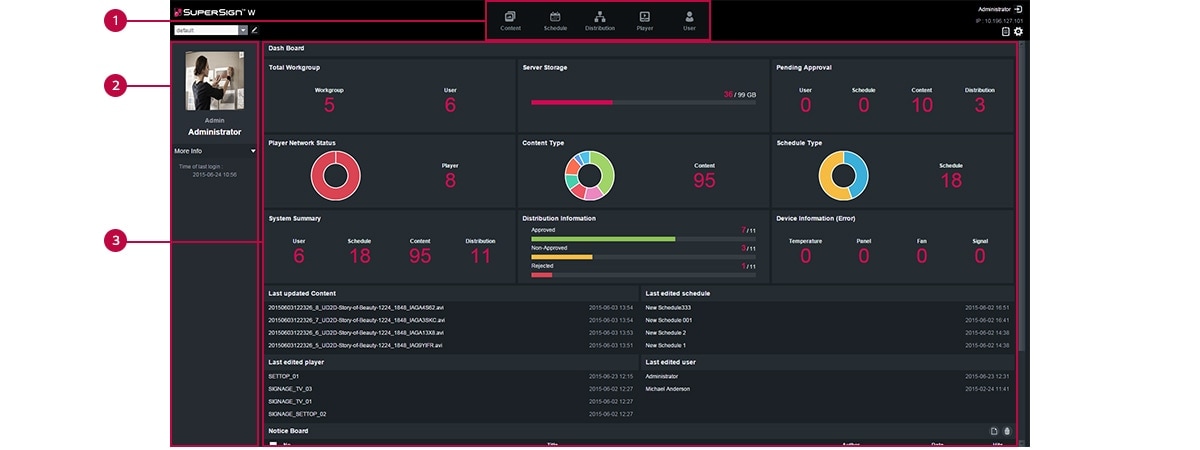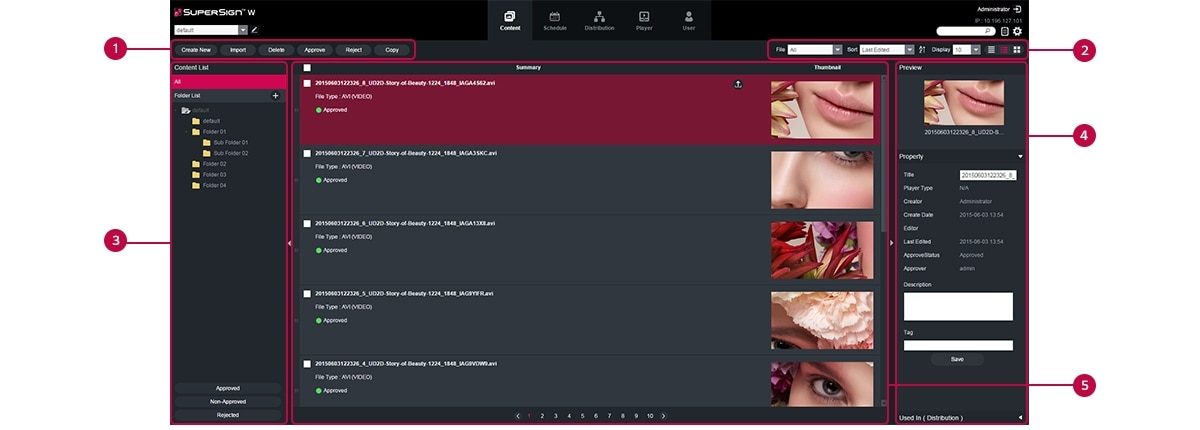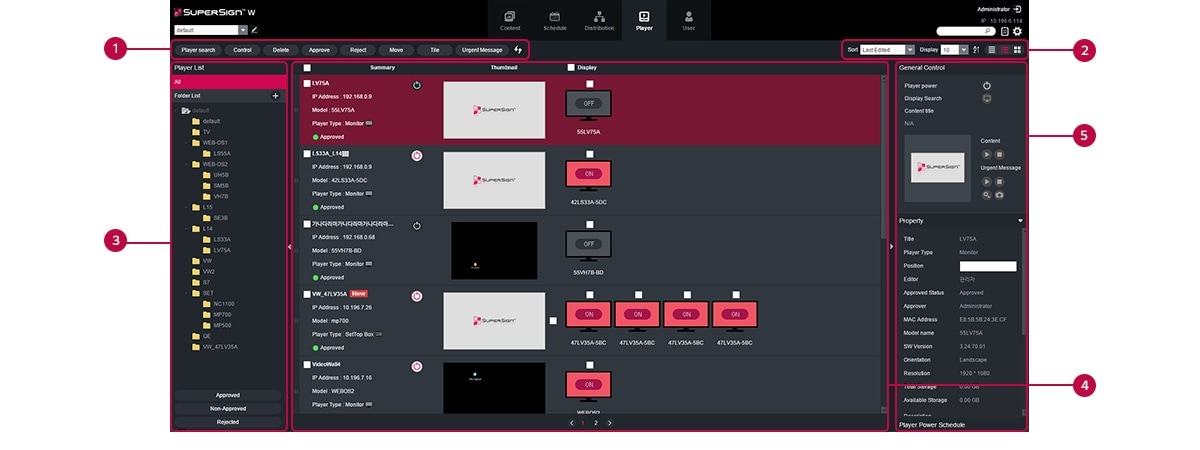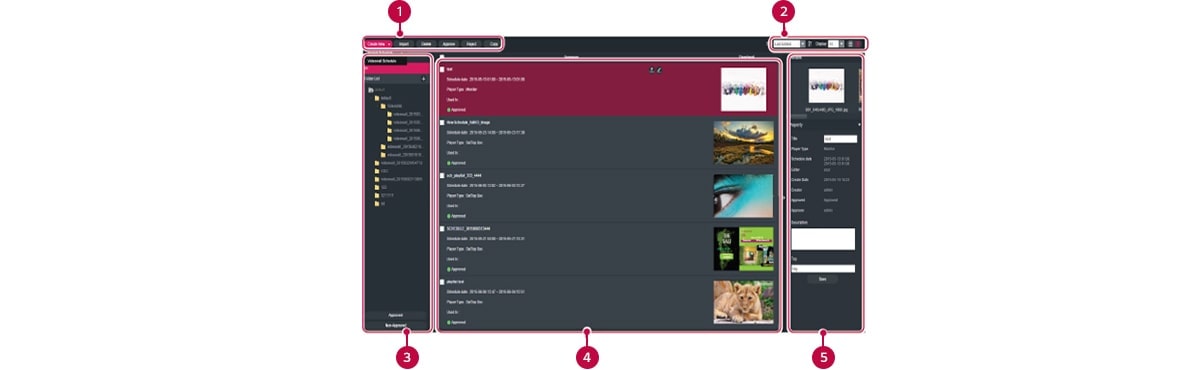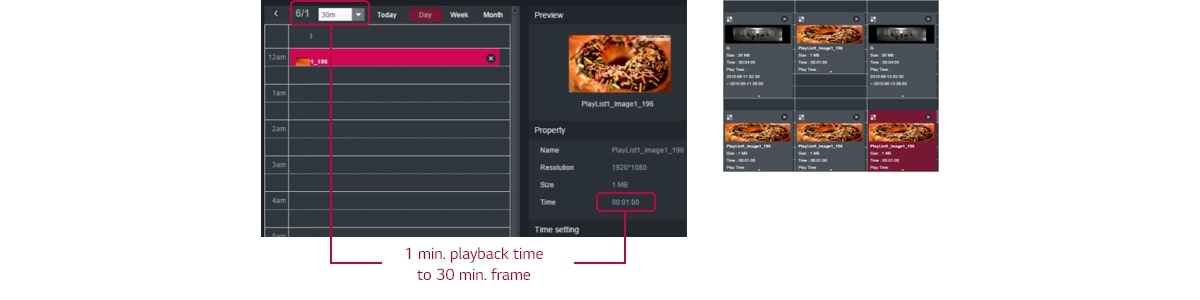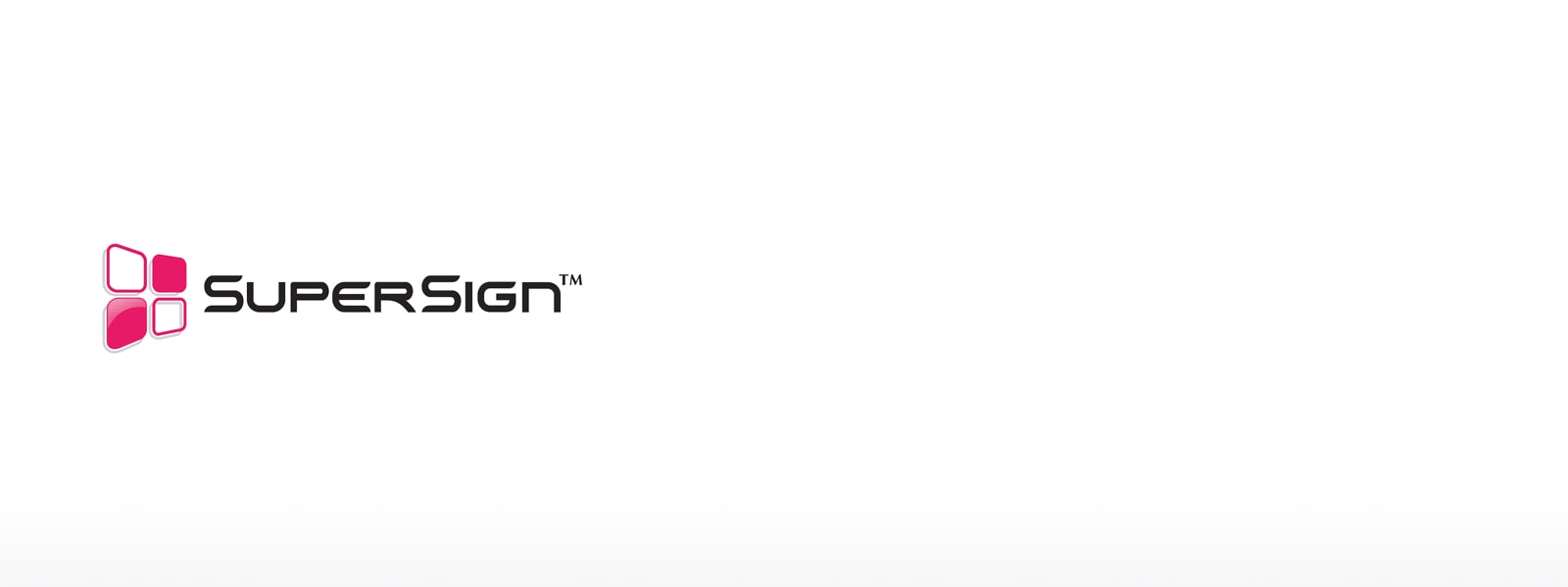We use cookies, including cookies from third parties, to enhance your user experience and the effectiveness of our marketing activities. These cookies are performance, analytics and advertising cookies, please see our Privacy and Cookie policy for further information. If you agree to all of our cookies select “Accept all” or select “Cookie Settings” to see which cookies we use and choose which ones you would like to accept.
Com o LG SuperSign W , você tem soluções tecnológicas abrangentes e recursos digitais personalizados para as necessidades de sua empresa. Conheça as soluções corporativas que só a LG tem para ampliar os horizontes de sua empresa.